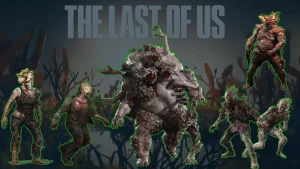Se você está enfrentando o problema de Elden Ring não abrir, fique tranquilo, pois você não está sozinho. Diversos jogadores encontram dificuldades para iniciar o jogo devido a uma série de motivos, que vão desde problemas de compatibilidade até falhas nos arquivos de instalação.
E para te ajudar, aqui iremos explicar como solucionar os principais erros, além de fornecer dicas para que você possa aproveitar o jogo sem problemas. Venha conferir!

Elden Ring não abre? Veja os principais motivos
Há várias razões pelas quais Elden Ring não inicia ou até mesmo fecha sozinho logo após ser executado. Esses problemas podem estar relacionados a drivers de GPU desatualizados, falhas na instalação, interferências de aplicativos de terceiros ou configurações incorretas.
A seguir, vamos abordar as causas mais comuns e como corrigir cada uma delas. Confira:
1. Atualize seus drivers de GPU
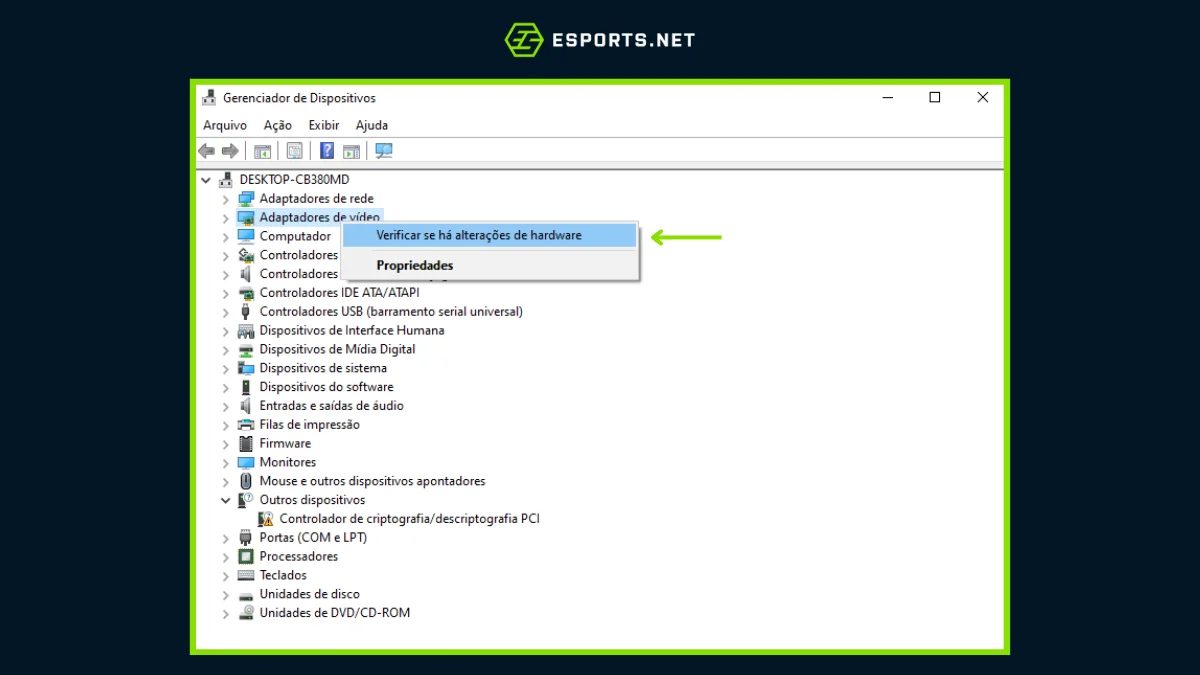
Se o Elden Ring não inicia ou exibe uma tela preta, a primeira coisa a se fazer é garantir que seus drivers de placa de vídeo estejam atualizados. Drivers desatualizados são uma causa comum de instabilidade em jogos modernos, especialmente aqueles com gráficos complexos como Elden Ring.
Passos para atualizar os drivers de GPU:
- Digite “Gerenciador de Dispositivos” na barra de pesquisa do Windows e abra o aplicativo.
- Expanda a opção “Adaptadores de vídeo” e clique com o botão direito no seu driver de vídeo.
- Selecione “Atualizar driver” e escolha a opção “Pesquisar automaticamente drivers”.
- Reinicie o computador para aplicar as alterações.
Gosta de jogos com temática parecida? Então confira agora nosso artigo com os melhores jogos Souslike e escolha seu próximo game!
2. Verifique a integridade dos arquivos de Elden Ring
Se o Elden Ring está fechando sozinho logo após ser iniciado, pode haver arquivos corrompidos ou ausentes no diretório de instalação. A Steam oferece uma ferramenta integrada para verificar e corrigir esses problemas. Veja como usar:
- Abra a Steam e vá para a sua biblioteca.
- Clique com o botão direito em Elden Ring e selecione “Propriedades”.
- No menu à esquerda, escolha “Arquivos Locais” e clique em “Verificar integridade dos arquivos do jogo”.
- Esse processo pode levar alguns minutos, dependendo do tamanho do jogo.
- Dessa forma, qualquer arquivo corrompido será substituído automaticamente.
3. Desative o cache de Shaders na Steam
O cache de shader é um recurso que normalmente melhora o desempenho gráfico, mas ele pode causar problemas ao iniciar o jogo. Uma solução eficiente para quem enfrenta Elden Ring não abrindo após a tela de carregamento é desativar esse recurso. Veja o passo a passo:
Veja como desativar o cache de shaders na Steam:
- Clique em “Steam” no canto superior esquerdo do cliente.
- Vá para “Configurações” e selecione “Shader Pre-caching”.
- Desmarque a opção “Ativar Shader Pre-caching”.
- Depois disso, tente abrir o jogo novamente e veja se o problema foi resolvido.
4. Execute Elden Ring como administrador
Outro método eficaz para resolver o problema de Elden Ring não iniciar é abrir como administrador. Veja como ativar:
- Clique com o botão direito no ícone da Steam e selecione “Propriedades”.
- Vá até a aba “Compatibilidade” e marque a caixa “Executar este programa como administrador”.
- Clique em “Aplicar” e depois em “OK”.
- Realize o mesmo procedimento para o executável de Elden Ring na pasta de instalação do jogo.
5. Seu PC cumpre os requisitos de Elden Ring?
Às vezes, o problema de Elden Ring não abrir e ficar fechando sozinho está relacionado aos requisitos de sistema do jogo. Se o seu computador não atende aos requisitos mínimos de Elden Ring, o jogo pode ter dificuldades para rodar, resultando em falhas e travamentos.
Por isso, se certifique de que seu sistema cumpre as especificações mínimas antes de procurar soluções mais complexas.
7. Desative aplicativos em segundo plano
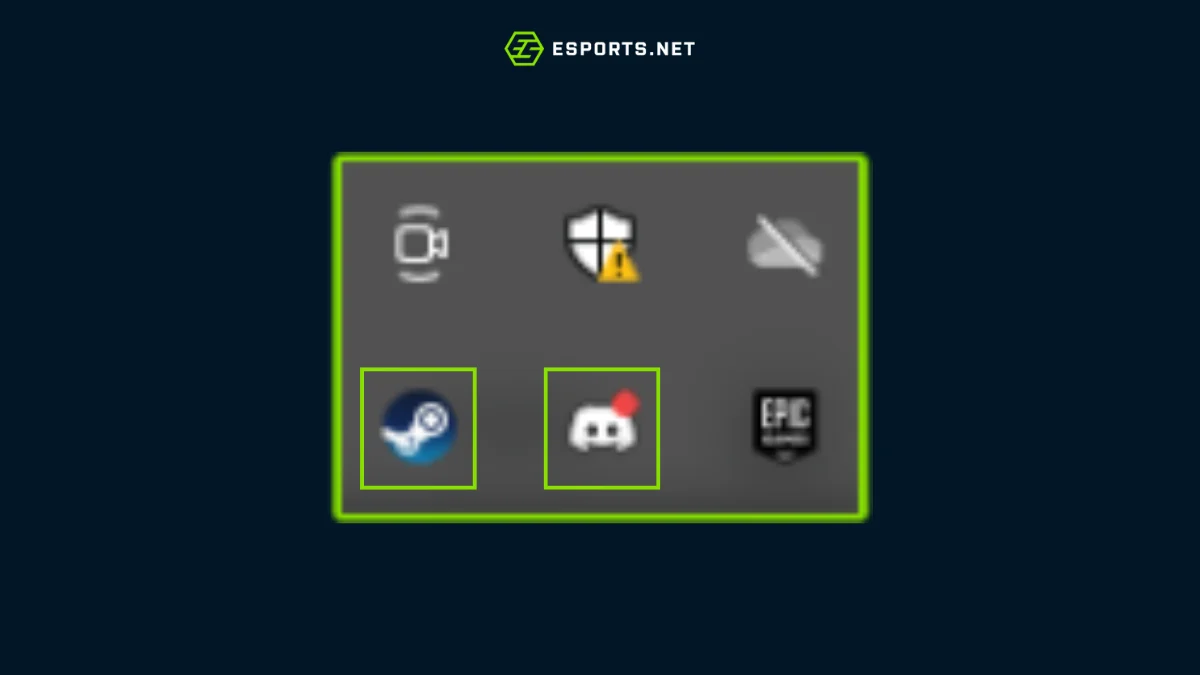
Aplicativos que rodam em segundo plano podem causar conflitos com Elden Ring, impedindo que ele funcione corretamente. Fazer essa desativação pode garantir que o jogo não trave ao ser iniciado.
Desativar o overlay da Steam:
- Abra a Steam e vá para a sua biblioteca.
- Clique com o botão direito em Elden Ring e selecione “Propriedades”.
- No menu “Geral”, desmarque a opção “Ativar o Overlay da Steam durante o jogo”.
Desativar overlays de outros aplicativos:
- No Discord: Vá em Configurações > Overlay > Desativar o Overlay no jogo.
- No GeForce Experience: Abra o GeForce Experience > Configurações > Desativar In-Game Overlay.
8. Reinstalar é a última solução
Se nenhuma das soluções acima resolver o problema, pode ser necessário reinstalar o jogo. Antes de fazer isso, mova ou faça backup de seus jogos salvos para evitar perder progresso.
E se você seguiu todas essas etapas e ainda está com problemas de Elden Ring fechando sozinho ou não abrindo, considere entrar em contato com o suporte oficial do jogo. Confira também o nosso artigo explicando como fazer todos os finais de Elden Ring e até a próxima!